Inhaltsverzeichnis
Bei der Wiedergabe von Videos treten sehr häufig Fehler oder Probleme auf. Der häufigste Fehler, auf den Sie stoßen können, ist der Fehlercode 240003. Auch wenn dieser Fehler eher selten auftritt, ist es gut zu wissen, was zu tun ist, wenn der Fehler auftritt. Schauen wir uns also an, wie man eine Videodatei, die aufgrund des Fehlercodes 224003 nicht abgespielt werden kann, beheben kann.
Alles über den Fehlercode 224003
Dieser Fehler tritt auf, wenn Sie das Video mit einem Browser wie Chrome, Safari oder Firefox abspielen. Der Videoinhalt kann aus bestimmten Gründen blockiert werden und ist dann nicht mehr abspielbar.
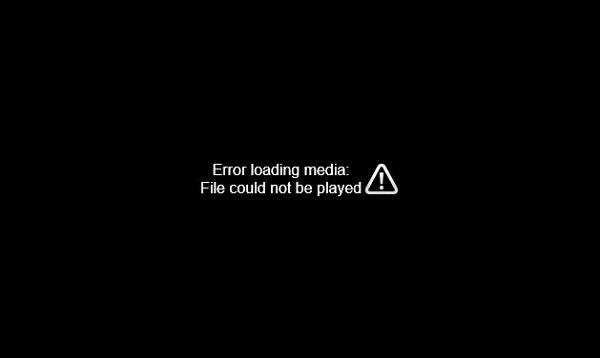
Einige der wichtigsten Probleme, die den Fehler 224003 verursachen können, sind
- Es kann an den Konnektivitätsproblemen liegen
- Ein anderer Prozess kann die Videowiedergabe blockieren
- Eine Erweiterung oder ein Add-on eines Drittanbieters kann den Fehler verursachen.
- Die Standardeinstellungen des Browsers können die Videowiedergabe blockieren
- Antivirenprogramme können ein Problem darstellen
Wenn Sie mit dem Fehlercode 224003 konfrontiert sind und Probleme mit der Videowiedergabe haben, können Sie die hier beschriebenen Methoden anwenden. Die hier beschriebenen Methoden sollten bei der Behebung der Probleme sehr hilfreich sein.
Methode 1. Fehler 224003 mit einem anderen Browser beheben
Der Fehler 224003 ist im Allgemeinen browserspezifisch. Es ist möglich, dass Sie die Probleme in einem bestimmten Browser haben, und dass kein anderer Browser betroffen ist. Sie können die anderen Browser überprüfen und herausfinden, ob die Videowiedergabe in anderen Browsern einwandfrei funktioniert.
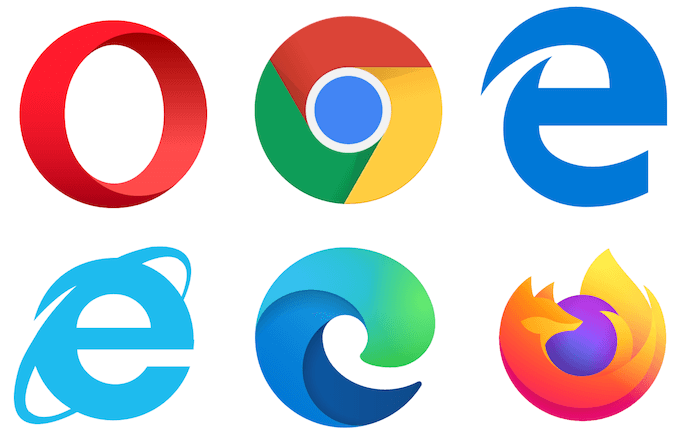
Wenn der Fehler auf einen bestimmten Browser zurückzuführen ist, wird Ihr Video ohne Probleme und Schwierigkeiten abgespielt. Wenn der Fehler nur bei einem bestimmten Browser auftritt, können Sie mit dem von Ihnen gewählten Browser Maßnahmen ergreifen.
Methode 2. Deaktivieren Sie die Hardware-Beschleunigung, um 224003 zu beheben
Die Hardware-Beschleunigung ist im Wesentlichen dazu gedacht, die Leistung Ihres Browsers zu verbessern. Allerdings kann sie bei der Videowiedergabe manchmal zum Spielverderber werden. Bei diesem Prozess werden die grafikintensiven Aufgaben auf den Grafikprozessor verteilt.
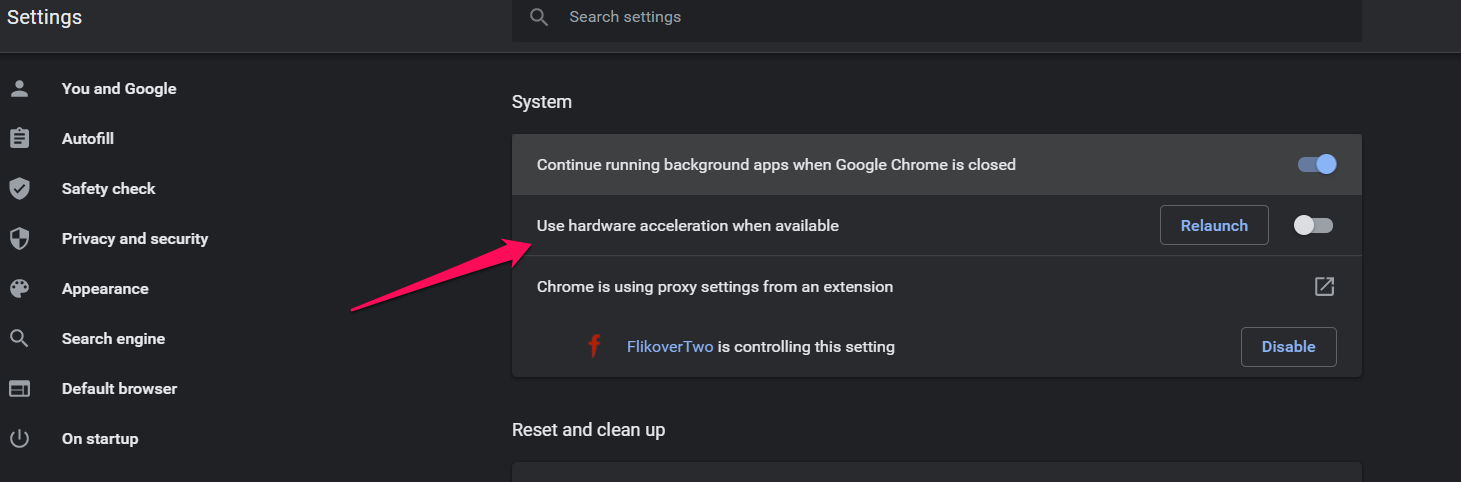
Dies kann manchmal verhindern, dass das Video abgespielt wird. Wenn Sie diese Funktion in Ihrem Browser aktiviert haben, prüfen Sie, ob die Deaktivierung das Problem für Sie behebt. Die Schritte zur Deaktivierung dieser Funktion können für einzelne Browser spezifisch sein. Prüfen Sie die Vorgehensweise für Ihren Browser und deaktivieren Sie diese Funktion.
Methode 3. Deaktivieren Sie Add-ons und Erweiterungen bei Google
Jeder Browser verfügt über Erweiterungen und Add-ons, um einige Funktionen zu verbessern oder bestimmte Aufgaben für bestimmte Anwendungen und Websites zu ermöglichen. Bestimmte Erweiterungen sind jedoch möglicherweise nicht mit der von Ihnen angestrebten Videowiedergabe kompatibel. Das Deaktivieren dieser Erweiterungen und Add-ons kann helfen, den Fehlercode 224003 zu beheben.
In Chrome können Sie die folgenden Schritte ausführen
- Starten Sie Chrome und gehen Sie zu dem Drei-Punkte-Menü in der oberen rechten Ecke.
- Klicken Sie darauf und gehen Sie dann zu Weitere Tools -> Erweiterungen. Suchen Sie die Erweiterungen, die Sie verdächtigen, und deaktivieren oder entfernen Sie sie.
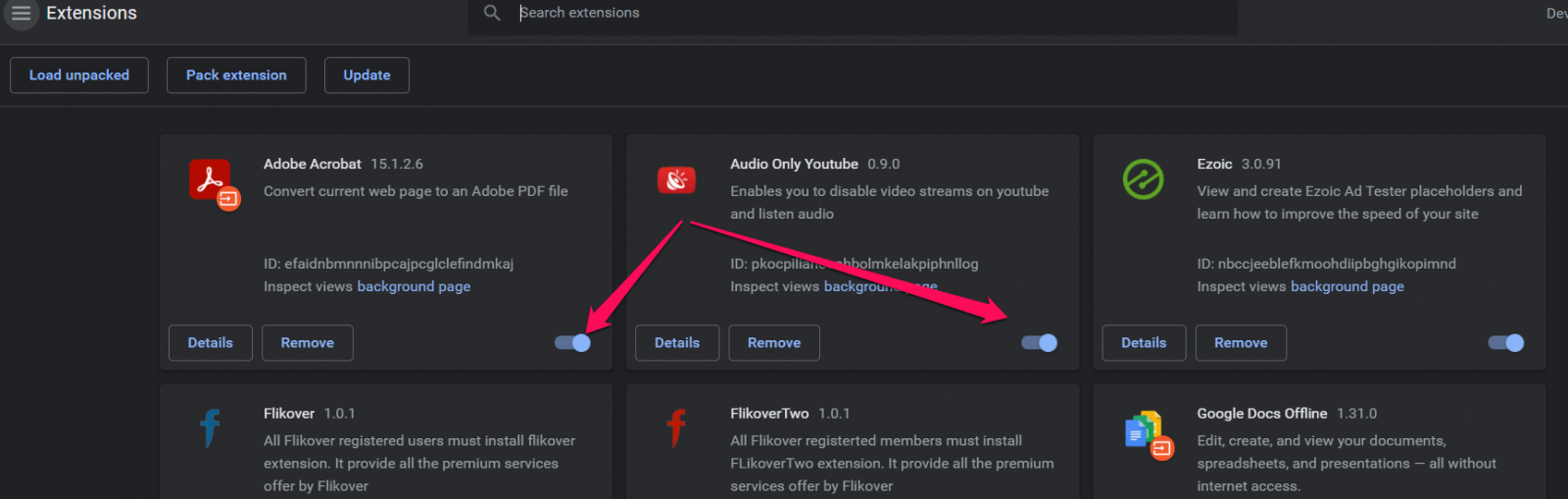
Wenn Sie nicht sicher sind, welche Erweiterung Probleme mit der Videowiedergabe verursacht, können Sie alle Erweiterungen deaktivieren und prüfen, ob Ihr Video wiedergegeben wird. Dann können Sie die Erweiterungen nacheinander aktivieren und den Übeltäter finden.
Methode 4. Cache und Browsing-Daten löschen
Der Cache wurde entwickelt, um den Browser-Benutzern das Surfen auf ihren Lieblings-Webseiten zu erleichtern und zu vereinfachen. Manchmal können Cookies und Cache jedoch einen Spielverderber spielen und die Videowiedergabe negativ beeinflussen.
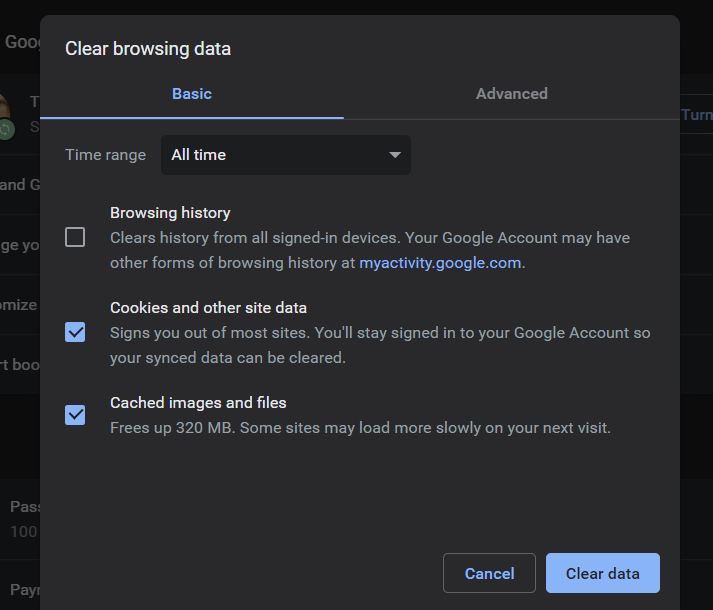
Das Löschen von Cache und Cookies oder sogar der Browsing-Daten im Browser sollte sehr einfach und unkompliziert sein. Wenn Sie mit Chrome arbeiten, können Sie die folgende Methode anwenden
- Gehen Sie zu den Chrome-Einstellungen.
- Wählen Sie im linken Bereich Datenschutz und Sicherheit.
- Klicken Sie auf die Option Browserdaten löschen. Das war's, Sie sind fertig.
Sie können den Browserverlauf, die Cookies, den Download-Verlauf, zwischengespeicherte Bilder und Dateien sowie andere Website-Daten löschen. Prüfen Sie jedoch zunächst, was genau Sie löschen möchten.
Sie können die Seite Cache löschen auch erreichen, indem Sie über das Drei-Punkte-Menü -> Weitere Tools -> Browserdaten löschen navigieren oder die Tasten Strg+Umschalt+Entf zusammen drücken.
Methode 5. Google Chrome aktualisieren, um den Fehler 224003 zu beheben
Ein veralteter Browser kann ebenfalls ein Problem darstellen und möglicherweise die korrekte Videowiedergabe nicht unterstützen. Wenn Sie mit dem Fehler 224003 konfrontiert sind, kann dies auch auf einen veralteten Browser zurückzuführen sein. Überprüfen Sie, ob Sie Aktualisierungen für Ihren Browser haben, um den Fehler zu beheben.
Im Falle von Chrome können Sie die folgenden Schritte ausführen
- Klicken Sie in Chrome auf das Drei-Punkte-Menü und suchen Sie nach Hilfe.
- Klicken Sie auf Über Google Chrome.
- Sie sollten Google Chrome aktualisieren finden, wenn eine neue Version verfügbar ist. Klicken Sie darauf und folgen Sie den Anweisungen, um Ihren Browser zu aktualisieren.
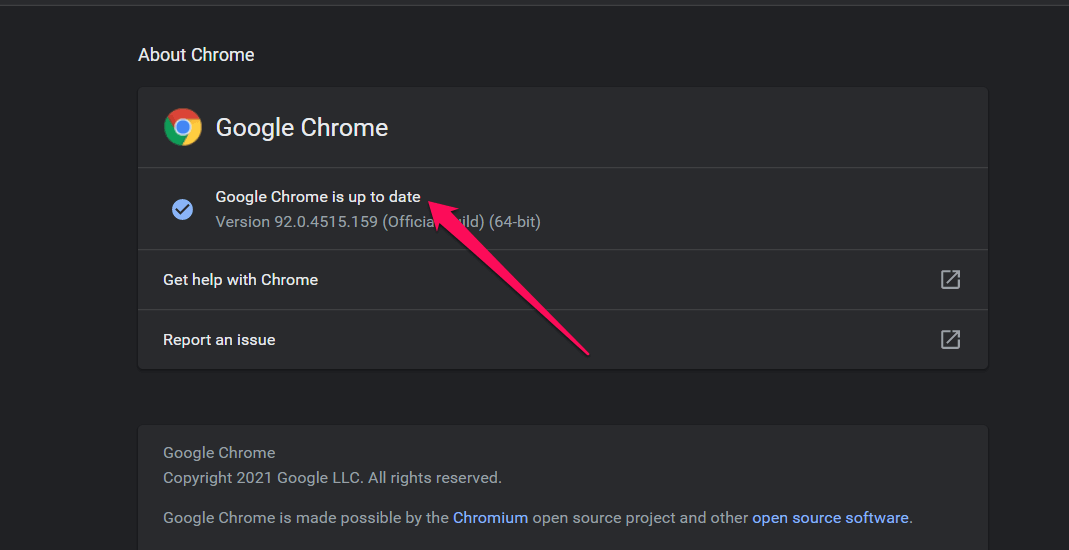
In den meisten Fällen wird Google Chrome im Hintergrund automatisch auf die neueste Version aktualisiert.
Zusätzliche Tipps: Beschädigte Videos einfach reparieren
Wenn Sie feststellen, dass das Problem nicht behoben ist und Sie das Video immer noch nicht abspielen können, besteht die nächstbeste Möglichkeit darin, es herunterzuladen und abzuspielen. Da es sich bei dem Fehler 224003 um einen browserspezifischen Fehler handelt, kann das Herunterladen des Videos möglicherweise eine gute Möglichkeit sein, das Video abzuspielen.
Wenn Sie feststellen, dass das Video beschädigt ist und nicht abgespielt werden kann, können Sie spezielle Tools verwenden, mit denen Sie die beschädigten Videos reparieren können. EaseUS Fixo ist ein perfektes Tool für diesen Zweck. Das professionelle Videoreparatur-Tool ermöglicht Ihnen, nicht nur die beschädigten Videos sondern auch die beschädigten Dokumente und Fotos in drei Schritten zu reparieren.
Schritt 1. Beschädigte Videos auswählen
Starten Sie EaseUS Fixo. Im linken Bereich wählen Sie "Video reparieren" aus. Dann klicken Sie auf "Videos hinzufügen".

Schritt 2. Beschädigte Videos reparieren
Nachdem Sie die gewünschten Videos importiert haben, klicken Sie auf "Alles reparieren", um die Reparatur zu starten. Hier können Sie noch gewünschte Videos weiter hinzufügen oder unnötige Videos von der Liste entfernen.

Schritt 3. Reparierte Videos speichern
Sie können die Ergebnisse der Reparatur in der Liste finden. Die Vorschau der reparierten Videos sind auch verfügbar. Sie können zuerst die Videos anschauen. Dann klicken Sie auf "Alles speichern", um die gewünschten Videos zu speichern.

Fazit
Der Fehlercode 224003 bei der Wiedergabe eines Videos in einem Browser ist nicht sehr häufig. Es gibt jedoch Situationen, in denen Sie von dem Fehler betroffen sein können. Wenn das bei Ihnen der Fall ist, lohnt es sich vielleicht, die besten Methoden zur Behebung des Fehlercodes 224003 zu prüfen.
Wir gehen davon aus, dass die oben genannten Methoden im Idealfall eine gute Möglichkeit sind, um die Fehler bei der Videowiedergabe zu beheben und Ihnen zu helfen, positivere Ergebnisse zu erzielen.
War diese Seite hilfreich?
-
Jahrgang 1990; Studierte Deutscher Philologie an SISU, China; Seit 2011 zum festen Team der EaseUS-Redaktion. Seitdem schreibte sie Ratgeber und Tipps. Zudem berichtete sie über Neues und Aufregendes aus der digitalen Technikwelt. …

20+
Jahre Erfahrung

160+
Länder und Regionen

72 Millionen+
Downloads

4.7 +
Trustpilot Bewertung
TOP 2 in Recovery-Tools
"Easeus Data Recovery Wizard kann die letzte Möglichkeit sein, gelöschte Daten wiederherzustellen und ist dabei sogar kostenlos."

EaseUS Data Recovery Wizard
Leistungsstarke Datenrettungssoftware zur Wiederherstellung von Dateien in fast allen Datenverlustszenarien unter Windows und Mac.
100% Sauber
Top 10 Artikel
-
 Gelöschte Dateien wiederherstellen
Gelöschte Dateien wiederherstellen
-
 USB-Stick wiederherstellen
USB-Stick wiederherstellen
-
 SD-Karte reparieren
SD-Karte reparieren
-
 Papierkorb wiederherstellen
Papierkorb wiederherstellen
-
 Festplatte wiederherstellen
Festplatte wiederherstellen
-
 USB wird nicht erkannt
USB wird nicht erkannt
-
 RAW in NTFS umwandeln
RAW in NTFS umwandeln
-
 Gelöschte Fotos wiederherstellen
Gelöschte Fotos wiederherstellen
-
 Word-Dokument wiederherstellen
Word-Dokument wiederherstellen
-
 Excel-Dokument wiederherstellen
Excel-Dokument wiederherstellen
 September 15,2025
September 15,2025



